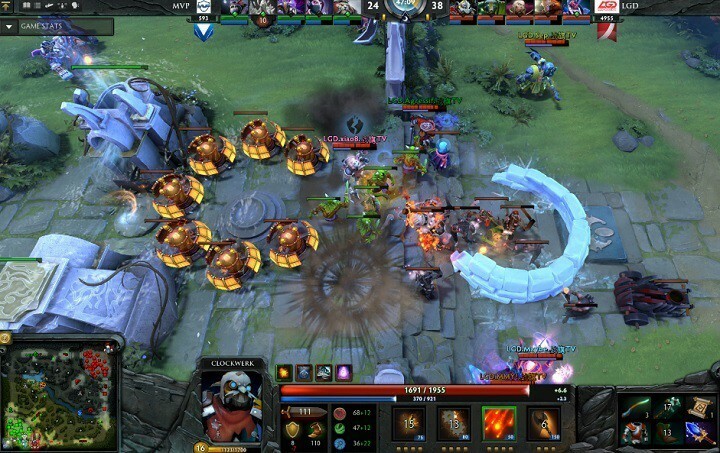- Εάν παίξατε το Dota 2 και το FPS σας έπεσε, τότε μια αιτία θα μπορούσε να είναι ότι τα προγράμματα οδήγησης σας είναι ξεπερασμένα.
- Δοκιμάστε να χρησιμοποιήσετε το ειδικό εργαλείο που προτείνουμε στον οδηγό μας, για να σαρώσετε το σύστημά σας και να παράσχετε τις απαραίτητες ενημερώσεις.
- Ένας προβληματικός παράγοντας είναι η εφαρμογή Steam και μια λύση είναι να αλλάξετε ορισμένες ρυθμίσεις βίντεο.
- Εάν το FPS πέσει στο Dota 2, τότε μια άλλη επιδιόρθωση είναι η επαλήθευση της ακεραιότητας της προσωρινής μνήμης.

Αυτό το λογισμικό θα επιδιορθώσει κοινά σφάλματα υπολογιστή, θα σας προστατεύσει από την απώλεια αρχείων, κακόβουλο λογισμικό, αστοχία υλικού και θα βελτιστοποιήσετε τον υπολογιστή σας για μέγιστη απόδοση. Διορθώστε τα προβλήματα του υπολογιστή και αφαιρέστε τους ιούς τώρα σε 3 εύκολα βήματα:
- Κατεβάστε το εργαλείο επισκευής Restoro PC που συνοδεύεται από κατοχυρωμένες τεχνολογίες (διαθέσιμο δίπλωμα ευρεσιτεχνίας εδώ).
- Κάντε κλικ Εναρξη σάρωσης για να βρείτε ζητήματα των Windows που θα μπορούσαν να προκαλέσουν προβλήματα στον υπολογιστή.
- Κάντε κλικ Φτιάξ'τα όλα για να διορθώσετε ζητήματα που επηρεάζουν την ασφάλεια και την απόδοση του υπολογιστή σας
- Το Restoro κατεβάστηκε από 0 αναγνώστες αυτόν τον μήνα.
Dota 2 είναι ένα πολύ εθιστικό παιχνίδι, αλλά μερικές φορές η εμπειρία παιχνιδιού επηρεάζεται από διάφορα θέματα.
Σε αυτό το άρθρο, θα επικεντρωθούμε στο FPS (καρέ ανά δευτερόλεπτο ή ρυθμός καρέ ) ζητήματα και λίστα με μια σειρά γρήγορων λύσεων που μπορείτε να χρησιμοποιήσετε για να τα διορθώσετε και να βελτιώσετε την απόδοση του Dota 2.
Οι ακόλουθες λύσεις είναι κατάλληλες για μικροκαταστροφές, χαμηλά προβλήματα FPS και γραφικές δυσλειτουργίες, που εμφανίζονται ειδικά όταν παίζετε ένα παιχνίδι στον υπολογιστή σας.
Πώς μπορώ να διορθώσω ζητήματα Dota 2 FPS;
1. Ελέγξτε τα προγράμματα οδήγησης για ενημερώσεις
1.1. Εκτελέστε μια μη αυτόματη ενημέρωση
-
Μεταβείτε στη γραμμή εργασιών, εισαγάγετε το κείμενο διαχειριστή της συσκευής, επιλέξτε Διαχειριστή της συσκευής. Κάντε κλικ στη συσκευή που θέλετε να ενημερώσετε.

- Επιλέγω Αναζήτηση αυτόματα για ενημερωμένο λογισμικό προγράμματος οδήγησης.
- Κάντε κλικ Ενημέρωση προγράμματος οδήγησης.
- Εάν τα Windows δεν εντοπίσουν τις ενημερώσεις, τότε πρέπει να μεταβείτε στον επίσημο ιστότοπο του κατασκευαστή και να κατεβάσετε τα νέα αρχεία από εκεί.
Η εκτέλεση μιας μη αυτόματης ενημέρωσης του συστήματός σας Windows 10 είναι μια αποτελεσματική λύση για την ομαλή λειτουργία της συσκευής σας και την επιδιόρθωση ορισμένων σφαλμάτων όπως αυτό που αντιμετωπίζετε στο Dota.
1.2. Χρησιμοποιήστε ένα προηγμένο εργαλείο
Μια εξαιρετική λύση για το πρόβλημα Dota FPS είναι ένα επαγγελματικό εργαλείο που μπορεί να σαρώσει τον υπολογιστή σας για μη ενημερωμένο οδηγοί και να σας παρέχουμε μια λεπτομερή αναφορά για κάθε θέμα που βρέθηκε.
 Η GPU και η CPU σας είναι εξαιρετικά σημαντικά όταν πρόκειται για τυχερά παιχνίδια ή όταν εκτελείτε οποιονδήποτε άλλο τύπο ειδικής εφαρμογής που δοκιμάζει το υλικό του υπολογιστή σας.Για να διατηρήσετε τον υπολογιστή σας έτοιμο για οποιοδήποτε νέο παιχνίδι ή έντονο φόρτο εργασίας, φροντίστε να χρησιμοποιήσετε έναν αυτοματοποιημένο βοηθό προγράμματος οδήγησης που θα ενημερώνει πάντα τις εκδόσεις του προγράμματος οδήγησης.Εκτός από αυτό, ένα εξειδικευμένο λογισμικό διασφαλίζει επίσης ότι η διαδικασία εγκατάστασης του προγράμματος οδήγησης είναι εύκολο να ξεκινήσει, εξασφαλίζοντας ευκολία στο μυαλό. Ένα τέτοιο λογισμικό είναι το ισχυρό και ευέλικτο DriverFix.Ακολουθήστε αυτά τα εύκολα βήματα για να ενημερώσετε με ασφάλεια τα προγράμματα οδήγησης σας:
Η GPU και η CPU σας είναι εξαιρετικά σημαντικά όταν πρόκειται για τυχερά παιχνίδια ή όταν εκτελείτε οποιονδήποτε άλλο τύπο ειδικής εφαρμογής που δοκιμάζει το υλικό του υπολογιστή σας.Για να διατηρήσετε τον υπολογιστή σας έτοιμο για οποιοδήποτε νέο παιχνίδι ή έντονο φόρτο εργασίας, φροντίστε να χρησιμοποιήσετε έναν αυτοματοποιημένο βοηθό προγράμματος οδήγησης που θα ενημερώνει πάντα τις εκδόσεις του προγράμματος οδήγησης.Εκτός από αυτό, ένα εξειδικευμένο λογισμικό διασφαλίζει επίσης ότι η διαδικασία εγκατάστασης του προγράμματος οδήγησης είναι εύκολο να ξεκινήσει, εξασφαλίζοντας ευκολία στο μυαλό. Ένα τέτοιο λογισμικό είναι το ισχυρό και ευέλικτο DriverFix.Ακολουθήστε αυτά τα εύκολα βήματα για να ενημερώσετε με ασφάλεια τα προγράμματα οδήγησης σας:
- Πραγματοποιήστε λήψη και εγκατάσταση του DriverFix.
- Εκκινήστε το λογισμικό.
- Περιμένετε μέχρι η νέα εγκατάσταση να εντοπίσει όλα τα ελαττωματικά προγράμματα οδήγησης του υπολογιστή σας.
- Θα εμφανιστεί μια λίστα με όλα τα προγράμματα οδήγησης που έχουν προβλήματα και μπορείτε να επιλέξετε αυτά που θέλετε να διορθώσετε.
- Περιμένετε να ολοκληρωθεί η διαδικασία λήψης και διόρθωσης του προγράμματος οδήγησης.
- Επανεκκίνηση τον υπολογιστή σας για να εφαρμοστούν οι αλλαγές.

DriverFix
Μην αφήσετε έναν κακό οδηγό να παρεμβαίνει στα παιχνίδια και το εγκατεστημένο λογισμικό σας. Χρησιμοποιήστε το DriverFix σήμερα και εκτελέστε τα χωρίς κανένα πρόβλημα.
Επισκέψου την ιστοσελίδα
Αποποίηση ευθυνών: αυτό το πρόγραμμα πρέπει να αναβαθμιστεί από τη δωρεάν έκδοση προκειμένου να εκτελέσει συγκεκριμένες ενέργειες.
2. Επιδιόρθωση Dota 2 με περιορισμένο FPS
Απενεργοποιήστε την εφαρμογή Xbox στα Windows.

- Τύπος PowerShellκαι Τρέξιμο ως διαχειριστής.
- Εκτελέστε την εντολή Λήψη-AppxPackage | Επιλέξτε Όνομα, PackageFullname για να εμφανίσετε όλες τις εφαρμογές που είναι εγκατεστημένες στο μηχάνημά σας.
- Εντοπίστε τα δύο πακέτα Xbox: Microsoft XboxLIVEGames και Microsoft XboxApp.
- Αντιγράψτε το PackageFullname και των δύο πακέτων.
- Τύπος Κατάργηση-AppXPackage και προσθέστε το PackageFullname της πρώτης εφαρμογής και μετά πατήστε Εισαγω και κάντε το ίδιο για τη δεύτερη εφαρμογή.
- Η επανεκκίνηση και η ενσωμάτωση του Xbox θα είναι ιστορικό.
Η απενεργοποίηση ορισμένων εφαρμογών σε διένεξη στα Windows 10, όπως η εφαρμογή Xbox, ενδέχεται να περιορίσει το FPS σε 60 στη συσκευή σας.
Απενεργοποιήστε το Vsync από το πρόγραμμα οδήγησης GPU:
- Ορίστε το FPS_max στην κονσόλα σε 120.
- Απενεργοποιήστε το VSync.
- Ελέγξτε το δικό σας autoexec / config Για mat_vsync 1, αλλάξτε την τιμή σε 0.
- Καθιστώ ανίκανο Vsync εντελώς από τον πίνακα προγραμμάτων οδήγησης GPU, παρακάμπτει τις ρυθμίσεις του παιχνιδιού.
Η απενεργοποίηση της εφαρμογής Xbox στα Windows, καθώς και η απενεργοποίηση του Vsync από το πρόγραμμα οδήγησης GPU, είναι δύο χρήσιμα βήματα που μπορούν να σας βοηθήσουν να επιλύσετε το σφάλμα Fota Dota 2.
3. Διορθώστε τα Dota 2 micro stutters

- Παω σε Ρυθμίσεις, επιλέξτε Ενημέρωση και ασφάλειακαι μετά κάντε κλικ Windows Defender.
- Υπό Εξαιρέσεις, επιλέξτε Προσθέστε μια εξαίρεση, κάντε κλικ στο Προσθήκη κουμπί.
- Μεταβείτε στη διαδικασία που θέλετε να εξαιρέσετε και επιλέξτε Εξαίρεση αυτού του αρχείου.
- Μεταβείτε στις ρυθμίσεις Steam και, στη συνέχεια, κάντε κλικ στο λογαριασμός, επιλέξτε ΚΑΜΙΑ συμμετοχή beta για να απενεργοποιήσετε τη συμμετοχή στο Steam Beta. Εάν η ενημέρωση του Workshop έχει κολλήσει κατά τη λήψη σελίδων του Steam, πρέπει να εγκαταστήσετε ξανά το Steam.
- Ελεγξε το Διαχειριστής εργασιών και απενεργοποιήστε τυχόν διαδικασίες που δεν χρειάζεστε.
- Ελέγξτε για κακόβουλο λογισμικό.
Εάν θέλετε να απαλλαγείτε από αυτά τα ενοχλητικά προβλήματα καταγραφής Steam, πρέπει να εξαιρέσετε το φάκελο Steam από το Windows Defender.
Εκτελέστε μια σάρωση συστήματος για να ανακαλύψετε πιθανά σφάλματα

Κατεβάστε το Restoro
Εργαλείο επισκευής υπολογιστή

Κάντε κλικ Εναρξη σάρωσης για να βρείτε ζητήματα Windows.

Κάντε κλικ Φτιάξ'τα όλα για την επίλυση προβλημάτων με τις κατοχυρωμένες τεχνολογίες.
Εκτελέστε σάρωση υπολογιστή με Restoro Repair Tool για να βρείτε σφάλματα που προκαλούν προβλήματα ασφαλείας και επιβράδυνση. Αφού ολοκληρωθεί η σάρωση, η διαδικασία επισκευής θα αντικαταστήσει τα κατεστραμμένα αρχεία με νέα αρχεία και στοιχεία των Windows.
Μπορείτε εύκολα να εκτελέσετε αυτήν την ενέργεια μεταβαίνοντας στο μενού Ρύθμιση και, στη συνέχεια, ακολουθήστε τα βήματα που αναφέρονται σε αυτόν τον οδηγό. Αυτή η μέθοδος πρέπει να διασφαλίζει ότι έχετε ομαλή εμπειρία Dota.
4. Διορθώστε το Dota 2 χαμηλό FPS αφού χτυπήσετε το ALT-TAB

Για να επιλύσετε το ζήτημα DOTA 2 low FPS, πρέπει να ορίσετε το engine_no_focus_sleep 0 στο δικό σου autoexec / κονσόλα. Κάνοντας αυτό θα σας κάνει ένα βήμα πιο κοντά στην απόλαυση του παιχνιδιού με τη βέλτιστη χωρητικότητα.
Αφού ολοκληρώσετε αυτήν την ενέργεια, πρέπει να μεταβείτε σε παράθυρο χωρίς περίγραμμα για να μειώσετε το FPS σε περίπτωση που είστε εκτέλεση του παιχνιδιού σε πιο αργό υπολογιστή. Επανεκκινήστε το Dota και ελέγξτε αν όλα λειτουργούν σωστά.
5. Το Fix Dota 2 δεν θα ξεκινήσει από το Steam

- Παω σε SteamSteamAppscommondota 2 betagamebinwin64win32 και στη συνέχεια εκτελέστε το dota2.exe.
- Το παιχνίδι θα ξεκινήσει, αλλά δεν θα δημιουργήσει καμία σύνδεση με το δίκτυο Steam.
- Αλλάξτε όλες τις ρυθμίσεις βίντεο σε χαμηλότερη και ορίστε τη λειτουργία με παράθυρο.
- Επανεκκινήστε το Dota 2 από το πρόγραμμα-πελάτη Steam, προσαρμόστε τις ρυθμίσεις στο φυσιολογικό.
Οι χρήστες ανέφεραν ότι έχουν προβλήματα εκκίνησης του Dota από το Steam. Για να το διορθώσετε, είναι απαραίτητο να ξεκινήσετε το παιχνίδι και να τροποποιήσετε το βίντεο Ρυθμίσεις. Ακολουθήστε τις παραπάνω προτάσεις και θα πρέπει να διορθώσετε το πρόβλημα.
6. Επιδιόρθωση σφαλμάτων Dota 2, προβλημάτων υφής και δυσλειτουργιών

- Αν χρειαστεί, μεταβείτε σε λειτουργία μίας εμφάνισης και μετά μεταβείτε στο αρχείο διαμόρφωσης του Dota 2 (SteamSteamAppscommondota 2 betagamedotacfg), διαγραφή video.txt.
- Απενεργοποιήστε το nod3d9ex εντολή
- Βεβαιωθείτε ότι χρησιμοποιείτε το Dota 2 και το Steam ως διαχειριστής.
- Καθιστώ ανίκανο VSync.
- Ελέγξτε και ενημερώστε το πρόγραμμα οδήγησης δικτύου.
- Καταργήστε οποιοδήποτε λογισμικό βελτίωσης.
- Εάν χρησιμοποιείτε διαμόρφωση πολλαπλών καρτών γραφικών, βεβαιωθείτε ότι εκτελείτε Dota 2 στην πιο ισχυρή GPU σας.
Πρέπει να επαληθεύσετε την ακεραιότητα της κρυφής μνήμης του Dota 2 εάν θέλετε να διορθώσετε το πρόβλημα που προκαλεί την πτώση του Dota 2 FPS.
Για να το κάνετε αυτό, πρέπει να ξεκινήσετε μεταβαίνοντας σε λειτουργία μίας οθόνης και, στη συνέχεια, ακολουθήστε τα βήματα που παρουσιάσαμε προσεκτικά.
7. Επιδιόρθωση χαμηλού FPS Dota 2

- Μην ξεχάσετε να κάνετε επανεκκίνηση του Dota 2 μετά από κάθε αγώνα για να επαναφέρετε τη μνήμη του παιχνιδιού.
- Απενεργοποιήστε τις περιττές διαδικασίες παρασκηνίου, ώστε το Steam και το Dota2 να έχουν καλύτερη πρόσβαση στους πόρους του υπολογιστή σας.
- Εάν χρησιμοποιείτε GPU Nvidia προηγμένης τεχνολογίας, ανοίξτε τον πίνακα ελέγχου NVIDIA, μεταβείτε στο Διαχείριση τρισδιάστατων ρυθμίσεων στη σελίδα, προσθέστε το Dota 2 ως πρόγραμμα στη λίστα.
- Εάν χρησιμοποιείτε ένα CPU AMD, σβήνω Turbo Core Control. Κατεβάστε το AMD OverDrive, μεταβείτε στην καρτέλα Ρολόι / Τάση, καταργήστε την επιλογή Ενεργοποίηση πυρήνα ελέγχου. Κάντε το χειροκίνητα μετά από κάθε επανεκκίνηση του υπολογιστή.
- Σε υπολογιστές χαμηλού επιπέδου, απενεργοποιήστε το Adobe Flash player διαδικασία που εκτελείται στο παρασκήνιο.
- Σβήνω Επικάλυψη ατμού.
- Εκτελέστε το παιχνίδι σε πραγματική λειτουργία πλήρους οθόνης στο Steam.
- Ορίστε τις χαμηλότερες δυνατές ρυθμίσεις γραφικών.
- Μειώστε την ανάλυσή σας ως προσωρινή λύση.
- Ανοίξτε το φάκελο video.txt (… SteamAppscommondota 2 betagamedotacfg). Αλλάξτε όλες τις παρακάτω ρυθμίσεις setting.nowindowborder έως 0 (μηδέν) για τη βελτίωση της απόδοσης για το κόστος της οπτικής ποιότητας. Μην ξεχάσετε να δημιουργήσετε ένα αντίγραφο ασφαλείας πριν το κάνετε.
- Επιστρέψτε τα προηγούμενα προγράμματα οδήγησης GPU.
- Εγκαταστήστε ξανά τα προγράμματα οδήγησης GPU ή ενημερώστε τα.
- Επανεγκαταστήστε το Dota 2. Καταργήστε την επιλογή όλων των DLC που έχετε λάβει πριν εγκαταστήσετε ξανά το παιχνίδι.
- Λήψη και εγκατάσταση του CCleaner. Αυτό το εργαλείο ελέγχει το μητρώο σας, καθαρίζει αχρησιμοποίητα αρχεία και βελτιστοποιεί τον υπολογιστή σας.
Εάν αναρωτιέστε πώς να διορθώσετε το πρόβλημα πτώσης FPS στο Dota 2, τότε μια άλλη μέθοδος είναι να απενεργοποιήσετε το περιττό λογισμικό και, στη συνέχεια, να δοκιμάσετε να εκτελέσετε το παιχνίδι σε λειτουργία πλήρους οθόνης στο Steam.
Εφαρμόστε αυτήν τη μέθοδο που πολλοί χρήστες επιβεβαίωσαν ότι ήταν πραγματική βοήθεια όταν το FPS έπεσε στο Dota 2.
Με αυτό είπε, μπορούμε να ολοκληρώσουμε αυτό το άρθρο. Σε περίπτωση που έχετε οποιεσδήποτε ερωτήσεις ή προτάσεις σχετικά με τον τρόπο βελτίωσης του FPS στο Dota 2, μη διστάσετε να μας πείτε στην παρακάτω ενότητα σχολίων.
 Εξακολουθείτε να αντιμετωπίζετε προβλήματα;Διορθώστε τα με αυτό το εργαλείο:
Εξακολουθείτε να αντιμετωπίζετε προβλήματα;Διορθώστε τα με αυτό το εργαλείο:
- Κάντε λήψη αυτού του εργαλείου επισκευής υπολογιστή βαθμολογήθηκε Μεγάλη στο TrustPilot.com (η λήψη ξεκινά από αυτήν τη σελίδα).
- Κάντε κλικ Εναρξη σάρωσης για να βρείτε ζητήματα των Windows που θα μπορούσαν να προκαλέσουν προβλήματα στον υπολογιστή.
- Κάντε κλικ Φτιάξ'τα όλα για την επίλυση προβλημάτων με τις κατοχυρωμένες τεχνολογίες (Αποκλειστική έκπτωση για τους αναγνώστες μας).
Το Restoro κατεβάστηκε από 0 αναγνώστες αυτόν τον μήνα.
Συχνές Ερωτήσεις
Μια εξαιρετική λύση, σε αυτήν την περίπτωση, είναι να χρησιμοποιήσετε ένα εξειδικευμένο εργαλείο όπως το DriverFix που μπορεί να κατεβάσει τις πιο πρόσφατες ενημερώσεις. Δείτε ποιες άλλες λύσεις ετοιμάσαμε σε αυτό άρθρο που περιλαμβάνει όλες τις επιδιορθώσεις σε ζητήματα DoTA 2 FPS.
Ένας πολύ καλός τρόπος για να το κάνετε αυτό είναι να μειώσετε την ανάλυσή σας. Δείτε ποιες άλλες επιλογές μπορείτε να χρησιμοποιήσετε σε αυτό άρθρο που αναλύει τον τρόπο αύξησης του FPS σε φορητό υπολογιστή στα Windows 10.
Υπάρχουν ορισμένες αχρησιμοποίητες εφαρμογές που ενδέχεται να επηρεάσουν το παιχνίδι και γι 'αυτό πρέπει να τις κλείσετε. Δείτε άλλες εναλλακτικές λύσεις σε αυτό άρθρο σχετικά με την επιδιόρθωση Το League of Legends FPS μειώνεται στα Windows 10.
Το DoTA 2 μπορεί να εκτελεστεί στους περισσότερους υπολογιστές και φορητούς υπολογιστές, αλλά αν θέλετε να το κάνετε πιο ομαλό, αυτός ο οδηγός σχετικά με την αύξηση του FPS στο DoTA 2 μπορεί να σας βοηθήσει να αποκτήσετε την ομαλή εμπειρία που ψάχνετε. Για ακόμη περισσότερες λύσεις, έχουμε έναν οδηγό βελτίωση του FPS σε όλα τα παιχνίδια όταν χρησιμοποιείτε φορητό υπολογιστή.